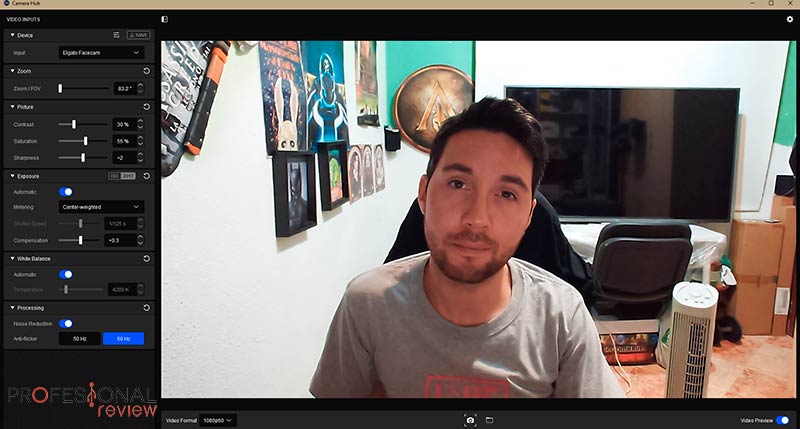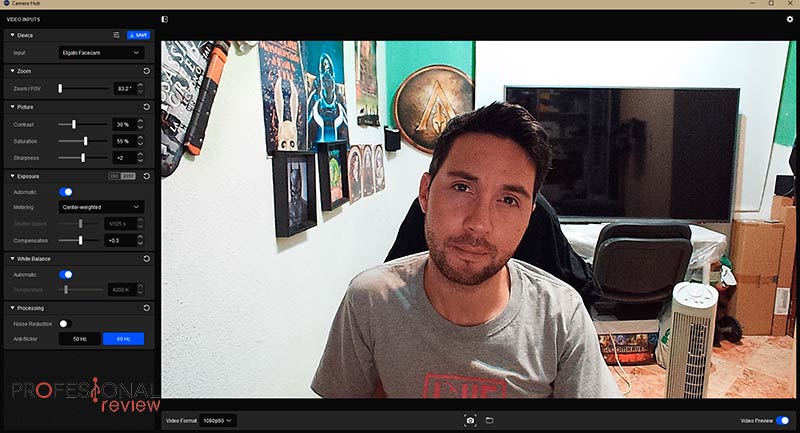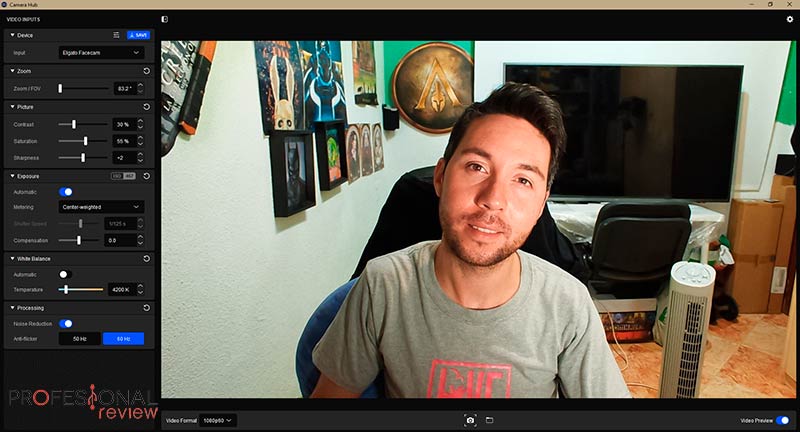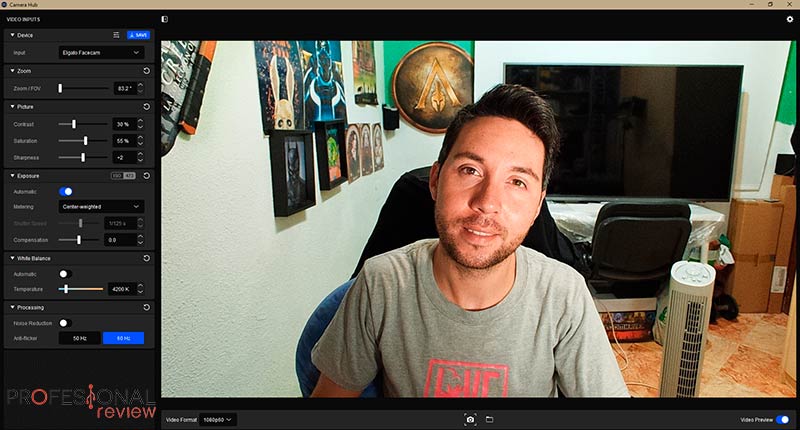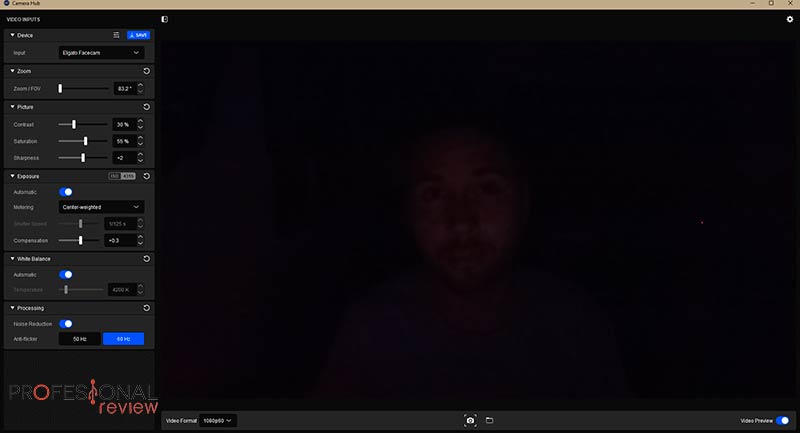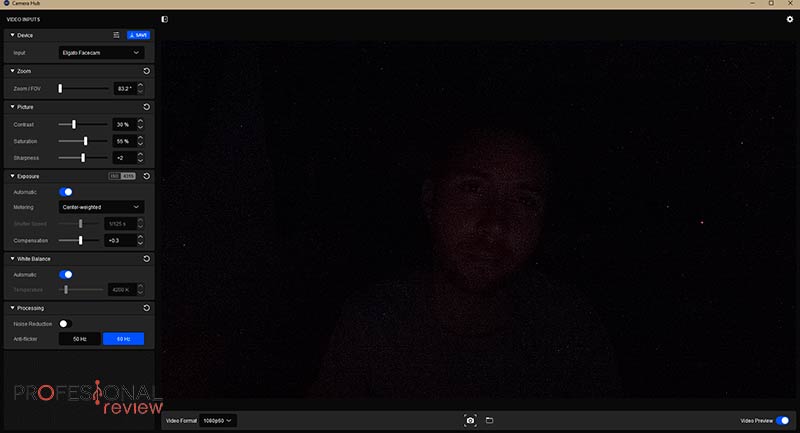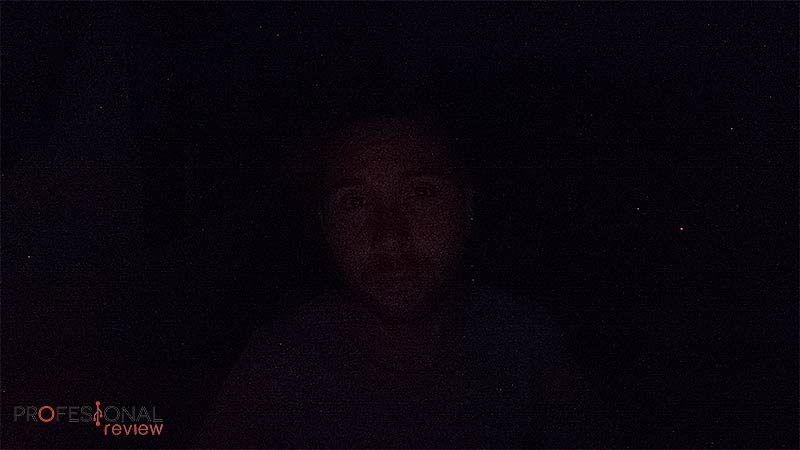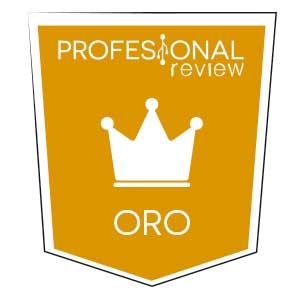La webcam Elgato Facecam se suma a la época álgida para la venta de este tipo de dispositivos. Sin embargo, como bien dijeron ellos en su conferencia de presentación: la tecnología ha mejorado enormemente pero las webcams no. En este punto, la empresa originaria de California, ha basado sus esfuerzos en lanzar una cámara que destaque entre las demás.
Entre sus características destaca su resolución 1080p a 60 fps con vídeo sin comprimir y una baja latencia, su sensor Sony Starvis para las momentos de menor iluminación, las lentes Prime Lens diseñadas por la propia marca y un ángulo de visión de 84º. Al final, como siempre, lo mejor es poner a prueba su calidad en nuestro análisis, no te lo pierdas.
Agradecemos a Elgato la confianza depositada en nosotros y la cesión de la Elgato Facecam para hacer posible esta review.
Características Técnicas de Elgato Facecam
Unboxing
La caja de Elgato Facecam sigue manteniendo la estética y los colores habituales en la marca. Siguen empleando los azules y negro como seña de identidad. En la parte frontal, destaca el nombre de modelo y logo en color blanco. La webcam se muestra en el centro y bajo ella se detallan algunas de sus características principales.
La parte trasera muestra una imagen frontal de la webcam Elgato Facecam y entra en detalle con algunas de sus características. En la parte inferior se señalan los requerimientos del sistema y las especificaciones técnicas.
Por último en el lateral derecho, además de mostrar mas funciones, se desglosa el contenido de la caja:
- Elgato Facecam.
- Tapa de privacidad.
- Soporte de cámara con tornillo 1/4.
- Cable separado USB a USB C.
- Guía rápida y folleto de seguridad.
Diseño
El exterior de la webcam Elgato Facecam está fabricado en plástico de color negro. Se ve robusto y resistente. La parte superior de la cabeza tiene forma rectangular con unas medidas de 79 x 48 x 58 mm sin contar el soporte. Exteriormente cuenta en su parte superior con el logo de elgato grabado, mientras que en el lateral izquierdo posee serigrafiado su nombre de modelo.
Bajo la cámara, hay un orificio hembra de 1/4 para colocarle el soporte que viene incluido o cualquier trípode profesional. Con el soporte que viene incluido, que trae una parte móvil en forma de pinza, podremos colocar Elgato Facecam tanto en la parte superior de un monitor como ligeramente de pie sobre una superficie plana. Esta pieza tiene una parte gomosa para no arañar nada.
La webcam Elgato Facecam viene con una tapa para tapar la lente cuando no la estemos usando y evitar que se arañe o que alguien remotamente no espíe. Se agradece que se incluya, ya que es mejor que poner cinta aislante, pero hay que reconocer que el sistema es algo rudimentario y la tapa se puede perder. Sería mejor tener una tapa que de deslizara o algo así, como hay presente en otras marcas.
El cable de carga USB a USB C cuenta con una cubierta exterior algo más rígida de lo normal para mayor protección. Se agradece que este cable tenga 2 metros de longitud.
Construcción
En la parte frontal está la lente que protege a las demás lentes. En este caso se cuenta con hasta 8 elementos de lentes de cristal. Entre ellas están la lente asférica para maximizar la nitidez del perímetro, lentes de baja dispersión para evitar distintas aberraciones, 18 tratamientos para proteger las lentes de reflejos y un filtro para los rayos infrarrojos.
Al final de todos estos elementos se sitúa el sensor Sony STARVIS, muy utilizado en cámaras de seguridad por su gran sensibilidad lumínica. Esto permite captar más detalles con menos luz y creando menor nivel de grano.
En la parte trasera se hallan unas rejillas, para refrigerar la placa base que monta esta Elgato Facecam. Tanto su memoria flash para ajustes, como su procesador de imagen, hacen que se genere algo de calor. Por ello en el interior hay un pequeño disipador que ayuda a extraer ese calor residual. En esta parte trasera, por fuera, es donde se encuentra el puerto USB C para conectar la webcam al ordenador.
Software Camera Hub
Para usar esta webcam Elgato Facecam y sacarle el mejor partido, es necesario descargar para Windows 10 o Mac OS 11 el software Camera Hub. Esta aplicación viene diseñada y preparada para funcionar en conjunción con esta webcam. Al poco de conectar la cámara, la reconoce y ofrece una configuración de imagen óptima en función del ambiente actual que detecte. En cualquier momentos podemos modificar estos valores o volverlos a poner de fábrica.
El primero corresponde al Zoom, que podremos aumentar bastante, aunque con la consiguiente perdida de calidad. Los siguientes tienen que ver con los valores de la Imagen, la Exposición, el Balance de blancos y el Procesamiento.
Este último apartado de Procesamiento, tiene activado por defecto un Modo Suavizado, para la reducción del ruido o grano de la imagen. Por un lado se agradece porque muestra una imagen mas suave y bonita, pero por otro lado, reduce enormemente la definición de los objetos e incluso del cuerpo o cara. Activarlo o no es algo personal y dependerá también de la situación. La última opción es para activar los 50 o 60 Hz y evitar el flickering o parpadeo de la imagen con respecto a nuestra iluminación artificial.
En la parte superior podremos guardar la configuración personal que más nos guste. Este ajuste se guarda en la memoria flash de la cámara, por lo que si nos la llevamos a algún sitio, podremos seguir usándolos. Un botón nos permite esconder completamente toda esta zona de ajustes. En la esquina opuesta, un símbolo de rueda dentada, nos abre las opciones propias de la aplicación.
En el borde inferior tenemos algunas opciones más. Una de ellas es la posibilidad de cambiar el formato del vídeo, o lo que es lo mismo, poder elegir la resolución y la tasa de fotogramas por segundo. La calidad más baja es inferior a HD y la superior, es la ya conocida 1080p a 60 fps.
También en esta barra inferior, hay dos botones: uno para hacer capturas de la imagen y otro para abrir la carpeta en las que se guardan estas capturas. Un último botón nos permite activar o desactivar la previsualización de la cámara.
Encontramos este Camera Hub bastante completo, aunque aún puede mejorar y añadir más opciones como el ratio de pantalla, ajustes para pantalla verde, etc.
Una vez configurada la webcam Elgato Facecam y los ajustes que deseamos, podemos usarla con cualquier programa de videollamada como: Zoom, Skype, Microsoft Teams, Slack, FaceTime, Google Meet o incluso programas de captura de vídeo o streaming como OBS.
Calidad de imagen
Este es el aspecto más importante de la webcam Elgato Facecam. La compañía ha puesto esfuerzo en lograr una buena calidad de imagen final. Hemos puesto a prueba la cámara en diferentes circunstancias de luz a 1080p a 60 fps. La hemos colocado encima del monitor usando la pinza que tiene el soporte de la propia cámara.
Con una habitación iluminada con luz artificial la calidad de imagen es buena, los colores son muestran correctos pero algo lavados y el brillo es algo bajo, pero se puede aumentar manualmente. La nitidez y los detalles dependen de si se mantiene la opción de suavizado que viene activada por defecto. Con el suavizado activado, se gana una imagen más limpia y con menos ruido pero se pierden muchos detalles, tanto en las superficies como en la piel. Sin el suavizado, el grano hace acto de presencia, pero se conserva un buen nivel de detalle, aunque sin ser excelso.
Si se consigue una muy buena iluminación, los colores se muestran de manera más fidedigna y rica. El brillo, obviamente, cuenta con una mejoría y los detalles y la nitidez son más precisos tanto con suavizado como sin el. Sin suavizado, el grano es mínimo, y con suavizado el efecto se aplica en menor medida que con menor luz.
Es por ello, que el mejor modo de aprovechar y sacar partido a esta Elgato Facecam, es teniendo una muy buena luz natural o algún foco de estudio. A menor calidad, el grano aumentará o el efecto suavizado será mas artificial.
Si se usa esta Elgato Facecam con poca luz, el resultado aún es bueno y se aprecian los detalles de la cara sin problema. Pero aunque hay oscuridad, es necesaria un pequeña fuente de luz al menos. Tanto con suavizado como sin él, el grano está presente en la imagen. Con el suavizado activo, se mejora muy ligeramente la imagen, se nota más un leve viraje a un tono cálido. En estos casos es indiferente mantener activado este modo o no.
Sin fuente de luz alguna, es difícil que se aprecie algo. Solo se percibe la silueta general. Sin suavizado el grano inunda la escena y se muestran unas motas blancas pero se notan algunos detalles. Con el suavizado activado todo se nota emborronado, tanto el fondo como la cara. En este caso es mejor dejarlo desactivado.
Con respecto a la grabación de sonido, en vez de usar algún pequeño micrófono para salir del paso, han preferido que cada usuario use el micrófono del que disponga. Así que no hay aspecto a analizar en ese caso pues se prescinde de micrófonos.
Conclusión y palabras finales de Elgato Facecam
La compañía Elgato ha realizado finalmente un buen trabajo diseñando esta webcam Elgato Facecam. De ello se ha encargado tanto el buen hacer de las lentes, como el sensor Sony STARVIS y la optimización de la imagen. En ambientes de luz normales, se consigue una imagen buena y bastante correcta, pero no tanto como se desearía. Para sacarle el mejor partido a esta Elgato Facecam, es necesario usar una buena fuente de luz, entonces se logran una imagen de mayor calidad.
El software de gestión de la cámara es muy completo y sus ajustes automáticos cumplen muy bien. Es de esperar que vayan mejorándolo con más opciones a medida que pase el tiempo. El efecto suavizado se puede mantener o no según gustos personales, pero hay que tener en cuenta que reduce el nivel de detalle en pos de una imagen más limpia.
Echa un vistazo a las mejores webcam del mercado
Por último, aunque la cámara es pequeña y fácil de transportar, el modo de taparla podría ser mejor, y se echa en falta que posea algún micrófono.
Nos encontramos ante esta Elgato Facecam con una cámara que mejora a las webcam presentes, pero que también tiene un precio acorde a ello. Su PVP de 139,99€, puede parecer algo elevado pero sus componentes y calidad de imagen lo valen.
|
VENTAJAS |
INCONVENIENTES |
|
+ Buena calidad de imagen… |
– …pero solo si se posee una muy buena fuente de luz. |
| + Software completo. | – Sin micrófonos. |
| + Buen sistema de lentes. | – Tapa de la lente poco elegante. |
El equipo de Profesional Review le otorga la Medalla de oro:
Elgato Facecam
DISEÑO - 91%
SOFTWARE - 86%
CALIDAD DE IMAGEN - 92%
PRECIO - 84%
88%
Una buena cámara que mejora levemente lo presente
La webcam Elgato Facecam es buena, pero solo es realmente buena si se usa una buena fuente de luz. Con iluminación normal o poca, su calidad se acerca bastante a otras webcam del mercado.